Skannaus tietokoneeseen tai flash-asemaan
| |
Käytä asiakirjansyöttölaitetta monisivuisten asiakirjojen kopioimiseen. | Käytä skannaustasoa yhden sivun asiakirjojen, pienten kohteiden (kuten postikortit tai valokuvat), kalvojen, valokuvapaperin tai ohuiden materiaalien (esimerkiksi lehtileikkeiden) yhteydessä. |
Skannerilla voit skannata asiakirjoja suoraan tietokoneeseen tai flash-asemaan. Tietokoneen ei tarvitse olla suoraan kytketty tulostimeen, jotta se voi vastaanottaa Skannaus tietokoneeseen -kuvia. Voit skannata asiakirjan takaisin tietokoneeseen verkon kautta luomalla tietokoneesta skannausprofiilin ja lataamalla profiilin tulostimeen.
Skannaaminen tietokoneeseen
Kirjoita tulostimen IP-osoite web-selaimen osoitekenttään.
Jos et tiedä tulostimen IP-osoitetta, voit:
Napsauta Skannausprofiili > Luo.
Valitse skannausasetukset ja valitse sitten Seuraava.
Valitse tietokoneesta paikka, johon haluat tallentaa skannaustiedoston.
Anna skannausnimi.
Skannausnimi on nimi, joka näkyy näytön Skannausprofiili-luettelossa.
Valitse Lähetä.
Lue Skannausprofiili-näytössä näkyvät ohjeet.
Pikavalintanumero määrättiin automaattisesti, kun napsautit Lähetä-painiketta. Voit käyttää pikavalintanumeroa, kun haluat skannata asiakirjat.
Aseta alkuperäinen asiakirja asiakirjansyöttölaitteeseen skannattava puoli ylöspäin lyhyt reuna edellä tai skannaustasolle skannattava puoli alaspäin.
| Huomautus: Älä lisää asiakirjansyöttölaitteeseen postikortteja, valokuvia, pieniä kohteita, piirtoheitinkalvoja, valokuvapaperia tai ohuita materiaaleja (kuten lehtileikkeitä). Aseta ne skannaustasolle. |
Jos asetat asiakirjan asiakirjansyöttölaitteeseen, säädä paperiohjaimia.
Valitse  ja valitse sitten pikavalintanumero näppäimistöllä. Voit myös valita aloitusnäytöstä Pysäytetyt työt ja valita sitten Profiilit.
ja valitse sitten pikavalintanumero näppäimistöllä. Voit myös valita aloitusnäytöstä Pysäytetyt työt ja valita sitten Profiilit.
Kun olet antanut pikavalintanumeron, skanneri skannaa ja lähettää asiakirjan määritettyyn hakemistoon tai sovellukseen. Jos valitsit aloitusnäytöstä Profiilit, etsi pikavalinta luettelosta.
Voit katsoa tiedostoa palaamalla tietokoneelle.
Skannaustiedosto on tallennettu määrittämääsi paikkaan tai avattu määrittämässäsi ohjelmassa.
Skannaaminen flash-asemaan
Aseta alkuperäinen asiakirja asiakirjansyöttölaitteeseen skannattava puoli ylöspäin lyhyt reuna edellä tai skannaustasolle skannattava puoli alaspäin.
| Huomautus: Älä lisää asiakirjansyöttölaitteeseen postikortteja, valokuvia, pieniä kohteita, piirtoheitinkalvoja, valokuvapaperia tai ohuita materiaaleja (kuten lehtileikkeitä). Aseta ne skannaustasolle. |
Jos asetat asiakirjan asiakirjansyöttölaitteeseen, säädä paperiohjaimia.
Aseta flash-asema laitteen etuosassa olevaan USB-porttiin.
USB-aseman aloitusnäyttö avautuu.
Valitse kohdekansio ja valitse sitten Skannaus USB-asemaan.
Säädä skannausasetuksia.
Kosketa Skannaa se -vaihtoehtoa.
ScanBack-apuohjelman käyttäminen
Voit käyttää LexmarkScanBackTM -työkalua Embedded Web Serverin sijasta ja luoda Skannaus PC-porttiin -profiileja. ScanBack-työkalun voi ladata Lexmarkin web-sivustosta osoitteesta http:\\support.lexmark.com.
Tietokoneskannausprofiilin luominen:
Käynnistä ScanBack-apuohjelma.
Valitse tulostin.
Jos tulostimia ei ole luettelossa, kysy asiasta järjestelmän tukihenkilöltä tai valitse Asetus ja etsi IP-osoite tai palvelimen nimi manuaalisesti.
Määritä skannattavan asiakirjan tyyppi ja haluamasi tulostuslaji noudattamalla tietokoneen näyttöön tulevia ohjeita.
Valitse jokin seuraavista:
Valitse suomi.
Näyttöön avautuu valintaikkuna, jossa näkyy skannausprofiilin tiedot ja vastaanotettujen kuvien tila.
Alkuperäiskappaleiden skannaaminen:
Aseta kaikki sivut automaattiseen asiakirjansyöttölaitteeseen tai skannaustasolle.
Siirry tulostimen ohjauspaneelissa kohtaan
Skannaa/Sähköposti > Profiilit > valitse skannausprofiili > Lähetä
| Huomautus: Tiedosto tallennetaan määrittämääsi sijaintiin tai avataan määrittämässäsi sovelluksessa. |
Skannausprofiilin asetusten käyttö
Alkuperäinen koko
Tämän toiminnon avulla määritetään skannattavan asiakirjan koko. Kun Alkuperäinen koko -asetus on Eri koot, voit skannata alkuperäisen asiakirjan, joka sisältää eri paperikokoja (Letter- ja Legal-kokoiset sivut).
Erottelutarkkuus
Tämä asetus säätää tiedoston tulostuslaatua. Jos kuvan tarkkuutta lisätään, tiedostokoko kasvaa ja alkuperäiskappaleen skannausaika pitenee. Tiedoston kokoa voidaan pienentää vähentämällä kuvan tarkkuutta.
Väri
Tällä asetuksella otetaan skannatun kuvan värillisyys käyttöön tai poistetaan se käytöstä.
Sisältö
Täällä voit määrittää alkuperäisen asiakirjan sisällön tyypin ja lähteen.
Valitse sisällön tyypiksi Teksti, Teksti/kuva, Valokuva tai Grafiikka.
Teksti – Käytä tätä asetusta, kun alkuperäisessä asiakirjassa on enimmäkseen tekstiä tai viivapiirroksia.
Grafiikka – Käytä tätä asetusta, kun alkuperäisessä asiakirjassa on enimmäkseen esitysgrafiikkaa, kuten ympyrä- ja palkkidiagrammeja ja animaatioita.
Teksti/kuva – Käytä tätä, kun alkuperäinen asiakirja sisältää sekä tekstiä, grafiikkaa että valokuvia.
Valokuva – Käytä tätä asetusta, kun alkuperäinen asiakirja on suurimmaksi osaksi valokuva tai kuva.
Valitse sisältölähteeksi Värilaser, Mustavalkolaser, Mustesuihku, Valokuva/filmi, Aikakauslehti, Sanomalehti, Painotuote tai Muu.
Värilaser – Käytä tätä, kun alkuperäinen asiakirja tulostettiin värilasertulostimella.
Mustavalkolaser – Käytä tätä, kun alkuperäinen asiakirja tulostettiin yksivärilasertulostimella.
Mustesuihku – Käytä tätä, kun alkuperäinen asiakirja tulostettiin mustesuihkutulostimella.
Valokuva/filmi – Käytä tätä asetusta, kun alkuperäinen asiakirja on valokuva filmiltä.
Aikakauslehti – Käytä tätä asetusta, kun alkuperäinen asiakirja on aikakauslehdestä.
Sanomalehti – Käytä tätä asetusta, kun alkuperäinen asiakirja on sanomalehdestä.
Painotuote – Käytä tätä, kun alkuperäinen asiakirja painettiin painokoneella.
Muu – Käytä tätä, kun alkuperäinen asiakirja tulostettiin jollakin muulla tai tuntemattomalla tulostimella.
Tummuus
Säätää skannattujen asiakirjojen tummuutta ja kirkkautta suhteessa alkuperäiseen asiakirjaan.
Sivun asetukset
Tällä asetuksella muutetaan Puolet (kaksipuolisuus)-, Suunta- ja Sidonta-asetusta.
Puolet (kaksipuolisuus) – Tällä voi määrittää, onko alkuperäinen asiakirja yksipuolinen (tulostettu yhdelle sivulle) vai kaksipuolinen (tulostettu molemmille puolille). Lisäksi toiminnolla määritetään, mitä sähköpostiviestiin skannataan.
Suunta – Tällä voi määrittää alkuperäiskappaleen suunnan ja muuttaa Puolet- ja Sidonta-asetuksen alkuperäiskappaleen suunnan mukaiseksi.
Sidonta – Tällä voi määrittää, onko alkuperäinen asiakirja sidottu sivun pitkältä vai lyhyeltä sivulta.
Skannauksen esikatselu
Tämä asetus näyttää kuvan ensimmäisen sivun, ennen kuin se lisätään sähköpostiviestiin. Kun ensimmäinen sivu on skannattu, skannaus pysäytetään ja näyttöön tulee esikatselukuva.
Advanced options (Lisäasetukset)
Lisäasetukset-painikkeella avataan näyttö, jossa voi muuttaa seuraavia asetuksia:
Kuvankäsittelyn lisätoiminnot Tällä muutetaan tai säädetään seuraavia asetuksia ennen asiakirjan skannaamista: Taustan poisto, Väritasapaino, Värin poisto, Kontrasti, JPEG-laatu, Peilikuva, Negatiivinen kuva, Skannaus reunasta reunaan, Varjon yksityiskohdat, Terävyys, ja Lämpötila.
Mukautettu työ – Tällä yhdistetään useita skannaustöitä yhdeksi työksi.
Reunojen poistaminen – Tällä poistetaan epäselviä kohtia tai asiakirjan reunoihin tehtyjä merkintöjä. Voit poistaa saman verran kaikista reunoista tai vain valitsemastasi reunasta. Reunojen poistaminen -toiminto poistaa kaiken valitulta alueelta, jolloin skannattu kuva on siltä alueelta tyhjä.
Siirtoloki – Tällä tulostetaan siirtoraportti tai virheloki.
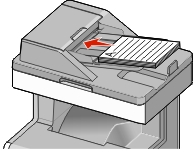
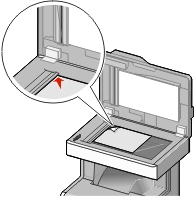
 ja valitse sitten pikavalintanumero näppäimistöllä. Voit myös valita aloitusnäytöstä Pysäytetyt työt ja valita sitten Profiilit.
ja valitse sitten pikavalintanumero näppäimistöllä. Voit myös valita aloitusnäytöstä Pysäytetyt työt ja valita sitten Profiilit.